 PDF虚拟打印机官方版是一款非常专业的pdf打印机软件,PDF虚拟打印机官方版能够通过虚拟打印的方式生成PDF文件。PDF虚拟打印机支持批量转换的功能,用户只需把word文件添加到软件中并点“转换”按钮,用户不用安装adobe
acrobat软件,软件即可完成转换。软件能快速准确地将用户word文档中的文字及图片提取出来。
PDF虚拟打印机官方版是一款非常专业的pdf打印机软件,PDF虚拟打印机官方版能够通过虚拟打印的方式生成PDF文件。PDF虚拟打印机支持批量转换的功能,用户只需把word文件添加到软件中并点“转换”按钮,用户不用安装adobe
acrobat软件,软件即可完成转换。软件能快速准确地将用户word文档中的文字及图片提取出来。
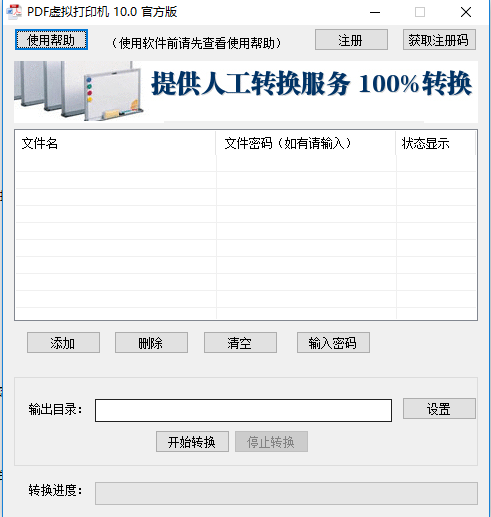
软件介绍
PDF虚拟打印机官方版能快速准确的将您word文档中的文字及图片提取出来,转换保存成pdf格式,转换速度快,100页文档只要1分钟就可以完成转换。软件操作界面简单易用,很容易就可以上手,PDF打印机加上软件体积小巧、绿色好用,对于在苦苦寻找,word怎么转换成pdf,word如何转换成pdf方法的朋友来说,是一款不可多得的完美word文档转换成pdf虚拟打印机!PDF打印机是办公学习必备实用软件!
软件特色
1、转换出来的文档无水印,支持64位系统,支持winxp win7 win8 vista系统。
2、PDF虚拟打印机支特word文档、txt文件、bmp图片、jpg图片等通过pdf打印机实现转成PDF文件。
3、PDF虚拟打印机支持有密码的文件转换成pdf。
常见问题
一.请问为什么添加文件到PDF虚拟打印机后,一直显示等待状态?
答:点击软件上面的“开始转换”按钮即可。
二.请问PDF虚拟打印机软件上面的输出目录是什么意思?
答:也就是转换好的文件存放路径。
三.请问PDF虚拟打印机如何使用?
答:第一步:点"添加"按钮 (选择要加入转换的文件)
第二步:点“设置”按钮(也就是选择转换好的文件存放路径)
第三步:点“开始转换”按钮 (如果文件是有密码的,选中已加入到软件的文件,点“输入密码”,把密码输入进去,点确定,再点击开始转换。)
四.请问为什么转换文件时PDF虚拟打印机提示“控件加载错误,请重新安装程序!”?
答:出现这种情况,请重新安装软件即可解决。
五.请问PDF虚拟打印机为什么会转换出错?
答:1.请确认你的电脑已安装 Microsoft Office Word软件.
2.请在你的电脑上用Microsoft Office Word 打开文档,看能不能打开文档,能打开就能转换.
3.如果安装了WPS office,可能会与我们软件有冲突,请卸载后再重试转换.
4.如文件有密码,把文档添加到软件后,选中文档,点击本软件上面的“输入密码”功能,把密码输入进去再进行转换.
5.如果还是转换出错,请关闭软件重新打开,单独转换一个文档试试.
6.如果还是不能转换,请把Microsoft Office word软件重新安装一次.
7.假如别人给你的word文件是用word 2007以上的版本生成的word文件, 此时你的电脑安装的是word 2003等低版本,会转换出错,这时你用word 2003打开文件会打示要安装兼容插件,下载安装完再用我们的软件进行转换即可.
安装步骤
1、首先在本站下载PDF虚拟打印机软件包,解压后运行exe文件,进入安装向导界面,点击下一步
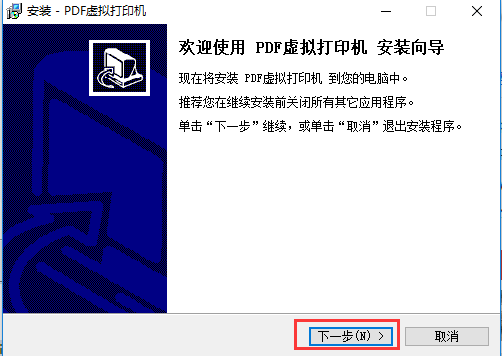
2、进入许可协议界面,选择我同意此协议,然后点击下一步
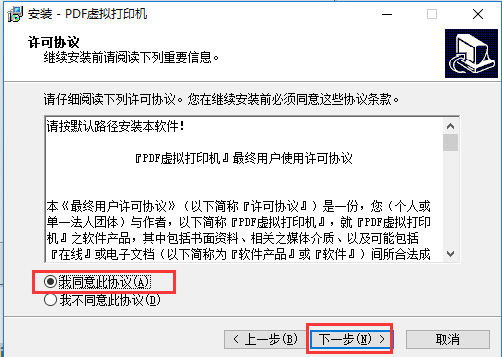
3、进入PDF虚拟打印机安装位置选择界面,可以默认安装到C盘或者点击浏览选择其他安装位置,然后点击下一步
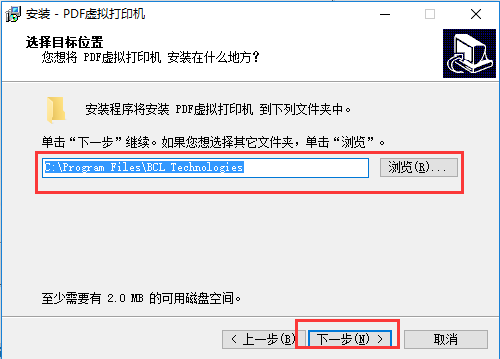
4、进入选择开始菜单文件夹,默认即可,然后点击下一步
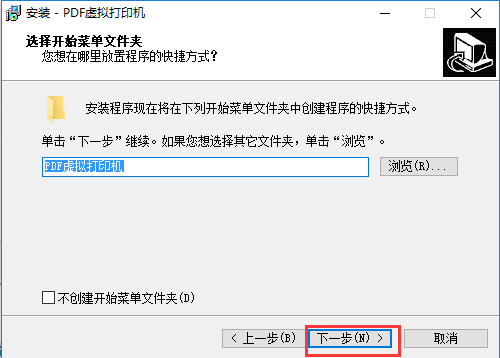
5、进入附加任务选择界面,可以选择创建桌面快捷方式以及快速运行栏,然后点击下一步
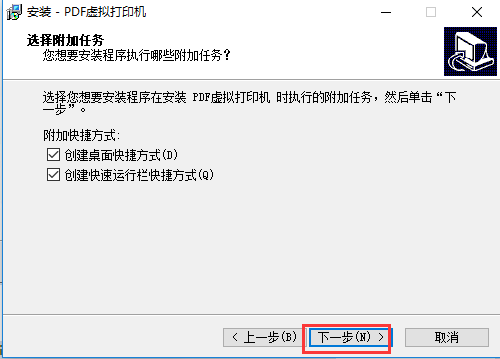
6、进入PDF虚拟打印机准备安装界面,点击安装
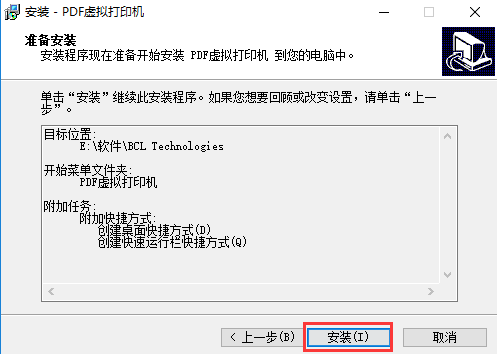
7、正在安装,耐心等待安装进度条完成
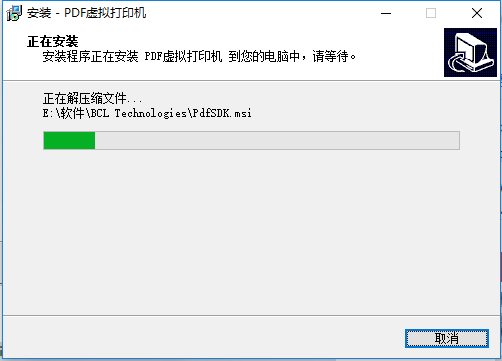
8、PDF虚拟打印机安装完成,点击完成后就可以打开使用了
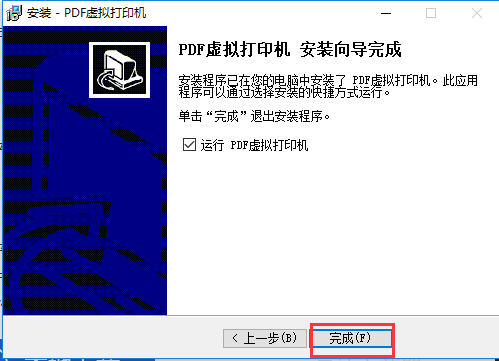

 嗨格式PDF转换器 官方版 v3.6.1.146
嗨格式PDF转换器 官方版 v3.6.1.146
 闪电PDF阅读器 官方版 v2.1.5
闪电PDF阅读器 官方版 v2.1.5
 福昕PDF编辑器 v13.0
福昕PDF编辑器 v13.0
 风云PDF转换器 官方版 v2021.714.1527.1
风云PDF转换器 官方版 v2021.714.1527.1
 迅捷pdf编辑器最新版 V2.1.3.0
迅捷pdf编辑器最新版 V2.1.3.0
 金舟PDF编辑器 官方版 v4.1.0
金舟PDF编辑器 官方版 v4.1.0


































